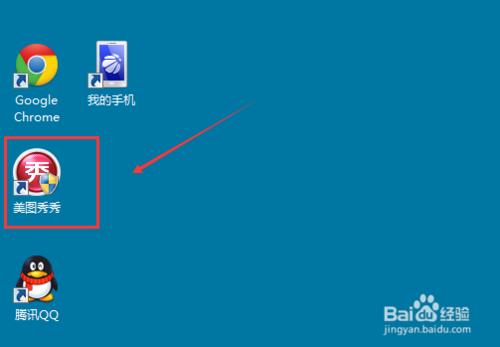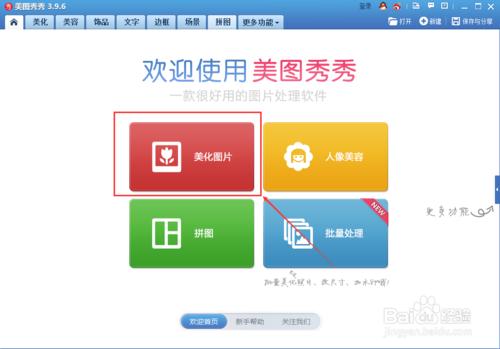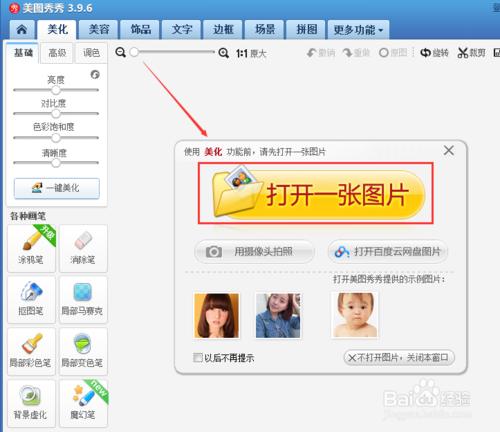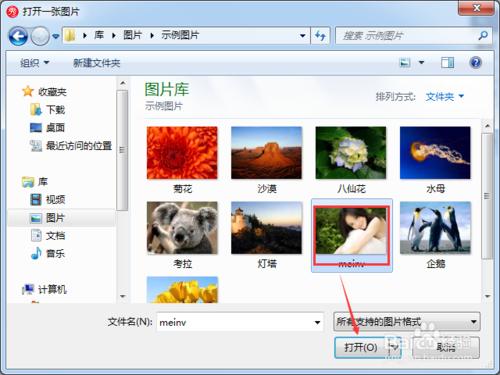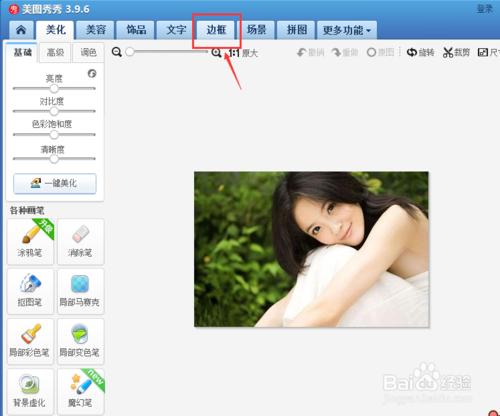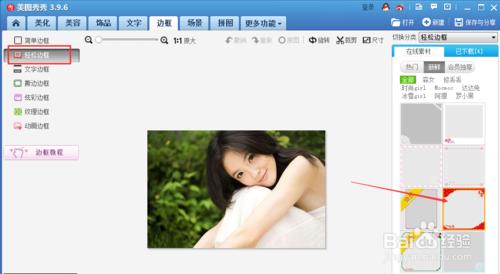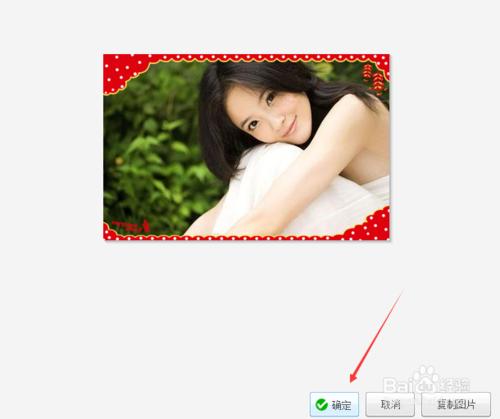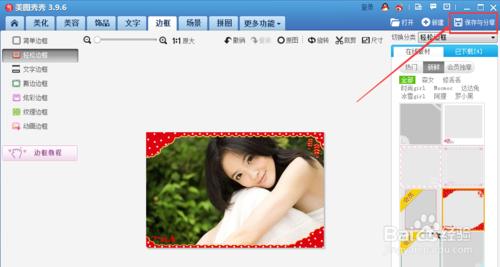美圖秀秀怎麼給圖片新增邊框?圖片怎麼新增邊框,美圖秀秀怎麼新增圖片邊框?有時候圖片沒有邊框不好看,給圖片新增邊框後,顯的更美觀,那麼怎麼新增邊框呢?用專業的工具對普通朋友來說是不可能完成新增邊框的,其實我們可以用美圖秀秀快速給圖片添加個性邊框,下面看看我是怎麼新增圖片邊框的吧。
工具/原料
美圖秀秀
圖片新增邊框
美圖秀秀電腦版怎麼給圖片新增邊框
點選桌面上安裝好的應用程式圖示,如下圖所示。
開啟軟體後,點選美化圖片,如下圖所示。
然後點選開啟一張圖片來選擇開啟電腦上的要新增邊框的圖片,如下圖所示。
選擇好圖片,點選開啟,如下圖所示。
圖片開啟後,點選軟體上方的邊框,如下圖所示。
選擇邊框的種類,然後點選該種類下的邊框,如下圖所示。
點選後,進入預覽介面,我們點選確定,如下圖所示。
最後點選軟體的右上角的儲存與分享,Ok了,圖片的邊框就新增好了,如下圖所示。
注意事項
本人的經驗是實實在在的經歷實踐過的。如有幫助到您請給我投上一票或分享給有需要的朋友。如果和你操作的不一樣請注意看本驗的細節部分是不是和你的一樣。如果您有不同看法意見的請留言本人非常樂意與您交流